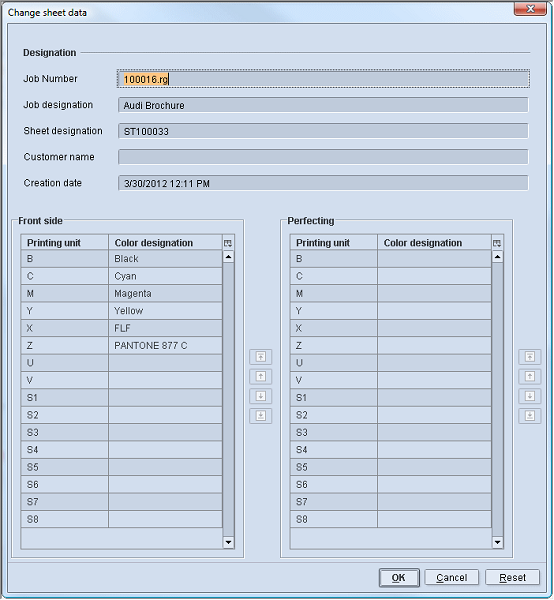
"ジョブメモリーカード"ウィンドウを開いて、開いたジョブのプリセットデータをジョブメモリカードに移動できます。
1.左の"ジョブリスト"ペーンにある対応する用紙を選択し、これをドラッグ・アンド・ドロップにより右側の必要な場所にドロップします。
構成で"手動での印刷ユニットへの色割り当て"オプションを有効化した場合(フラッシュカード出力の構成)、"用紙データを変更"ウィンドウが表示されます。
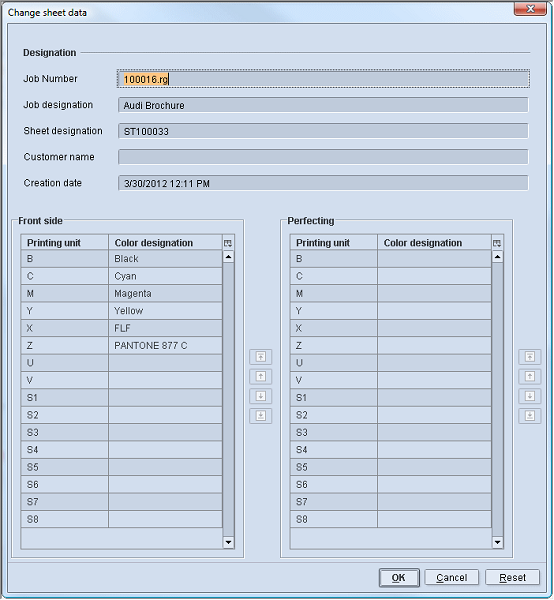
ジョブ名
"ジョブ名"入力欄に、後で印刷機での用紙の選択のために利用可能になる名前を記入します。ジョブ名がデフォルトでは常に登録されます。印刷機において同一オブの複数用紙はこの設定と区別されないので、一意的な名称を与えるようにしてください。例えば"用紙名"を追加名として追加できます。
表と裏
"用紙データを変更" ウィンドウの下ペーンで表と裏の色割り当てを変更することができます。標準4プロセスカラーCMYKでは処理しないパッケージング印刷の場合この割り当ては有意義です。この場合にはスポットカラーにX、Z、U等の略を優先することができます。
2.次に"OK"ボタンをクリックします。
用紙はフラッシュカードに青斜体字で表示されます。
3."保存"ボタンクリックして、ダイアログウィンドウに"はい"で確認します。
4.フラッシュカードへの書き込みが完了し確認ランプが緑になるまで待ちます。
CPC1-02/03に関するその他の注意
CPC 1-02/03を持つ印刷機では、インポートしたジョブは1行目に配置します。この CPC バージョンはフラッシュカードの最初のジョブだけを認識します。
よって、用紙の絵柄面積率をフラッシュカードに保存したい場合は、用紙を常に 1 番目の位置にドラッグしなければなりません。
この位置がすでに埋まっている場合、この位置にあるジョブをまず削除(位置を選択して"消去"ボタンをクリック)又は単に上書き(用紙を1番目の位置にドラッグ)します。上書きする際には以下の質問が表示されます。ここで"はい"ボタンを押す必要があります。